エクセルでセルの文字列を結合する方法を紹介します。エクセル関数でも文字列を結合することができますが、「&」でも文字列を結合することができます。文字列を結合するときに、セルの文字を単純に結合させるだけでなく、「&」を使って、文字列に文字やスペースも結合させて、独自の文字列を作成することもできます。

「&」を使うと、セルの文字列を結合できます。
下表を使って、文字列に文字やスペースを結合させてみましょう。
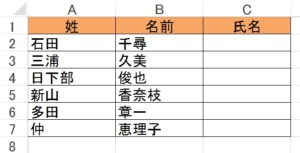
文字列を結合
姓と名前を結合させてみましょう。
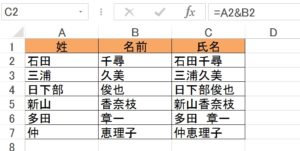
C2に、A2とB2の文字列を結合する式を入力します。
C2 =A2&B2
「石田千尋」が返されます。
C2の式をドラッグして、「C3:C7」にコピーしましょう。
結合された氏名が表示されました!
空白を挿入する
姓と名前の間に、全角スペースを挿入して結合させてみましょう。
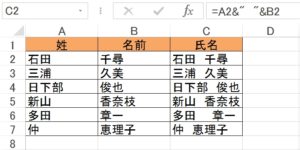
C2に、A2とB2の文字列を結合し、間に全角スペースを入れる式を入力します。
C2 =A2&” ”&B2
「石田 千尋」が返されます。
「半角スペース」を入れる式は次のようになります。
C2 =A2&” “&B2
この場合「石田 千尋」となります。
C2の式をドラッグして、「C3:C7」にコピーしましょう。
全角スペースが挿入されて、結合された氏名が表示されました!
任意の文字列を挿入
姓と名前と文字を挿入して、結合させてみましょう。
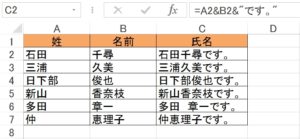
C2に、A2とB2の文字列を結合し、後ろに「です。」の文字を挿入する式を入力します。
C2 =A2&B2&”です。”
「石田千尋です。」が返されます。
C2の式をドラッグして、「C3:C7」にコピーしましょう。
文字が挿入されて、結合された氏名が表示されました!
こちらの記事もご覧ください。⇒ワード・エクセル・パワーポイント・アクセスが初心者でも短期間でマスターできる楽パソ!音声と映像で自宅で学べる。
こちらの記事もご覧ください。⇒マイクロソフトオフィスソフトとプログラミングスキルが初心者でも短期間でマスターできる楽パソ!音声と映像で自宅で学べる。
文字列の結合にスペースの他、記号も挿入
エクセル「&」を使うと、簡単にセルの文字列を結合ことができます。文字列を結合するときに、文字列に文字やスペースも結合させて、独自の文字列を作成しましたが、その他にも、記号や、区切り文字なども「&」で結合されることができます。「&」で結合させるときに、文字やスペースなどを挿入する場合は、必ず「”」で必ず囲みましょう。
こちらの記事もご覧ください。⇒エクセル セル内の特定の文字を改行に置換える方法
| エクセル・ワード・パワーポイント・アクセス・マクロVBA・WEBプログラミングを入門から応用までらくらくマスターできる ➡ 動画パソコン教材 |
ワード・エクセル・パワーポイント・アクセスを入門から応用まで映像と音声でわかりやすく学ぶことができます。
↓ ↓ ↓ ↓ ↓

ワード・エクセルパワーポイント・アクセスとエクセルマクロVBA・WEBプログラミング・パソコンソフト作成を入門から応用まで映像と音声でわかりやすく学ぶことができます。
↓ ↓ ↓ ↓ ↓

ワード・エクセル・パワーポイント・アクセスとWEBプログラミングを入門から応用まで映像と音声でわかりやすく学ぶことができます。
↓ ↓ ↓ ↓ ↓
エクセルのマクロとVBAを入門から応用まで映像と音声でわかりやすく学ぶことができます。
↓ ↓ ↓ ↓ ↓

VBA・Java・WEB・C#・HTML/CSSプログラミングを入門から応用まで映像と音声でわかりやすく学ぶことができます。
↓ ↓ ↓ ↓ ↓





















